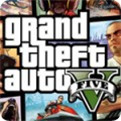截图的马赛克怎么去掉 如何把截图的马赛克去掉
更新时间:2023-04-21 17:39:46来源:金符游戏浏览量:
今天小金给大家带来截图的马赛克怎么去掉,大家一起来看看吧。
具体方法:
1.进入到编辑界面
打开PS进入编辑界面,把桌面的图片拖进界面


2.点击智能锐化
点击上方的滤镜选项,在选项卡中点击锐化。再点击智能锐化
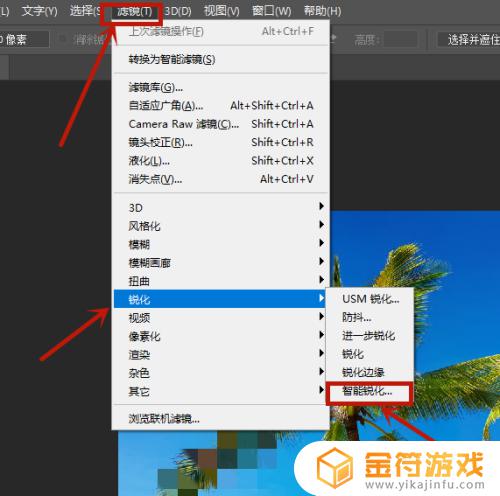
3.点击提高数量和降低半径
在进入的界面,我们提高数量152%。降低半径0.1,点击确定即可
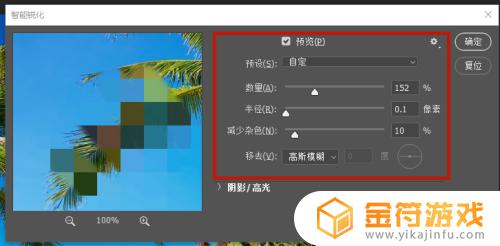
4.点击仿制印章工具
在左侧的工具栏中点击仿制印章工具
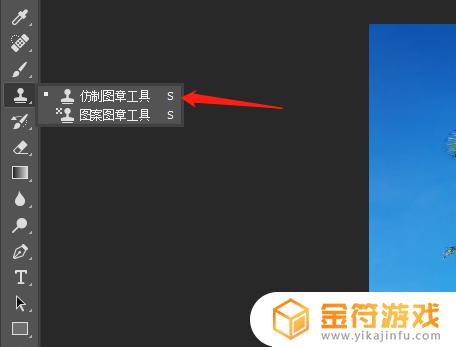
5.设置大小和硬度
点击上面界面按钮,设置像素和硬度
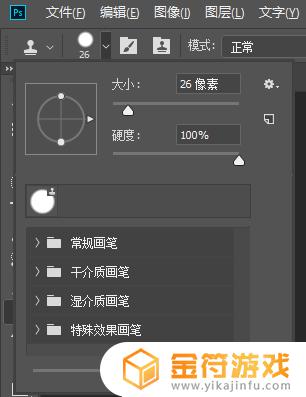
6.去除马赛克
按Alt按键,在图片上拾取树叶颜色。之后松开Alt按键,点击马赛克区域,将马赛克去除即可
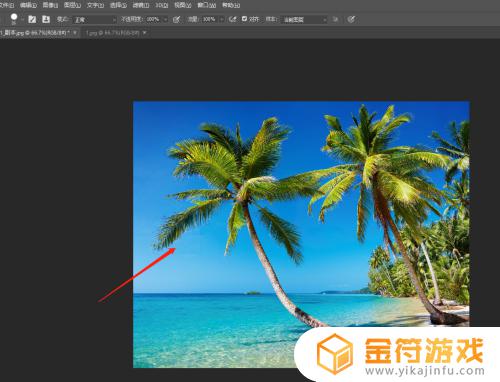
关于截图的马赛克怎么去掉的内容就到这里了,希望通过小金分享的内容能够让你更好地畅玩游戏,更多游戏内容请继续关注金符游戏后续更新吧。
相关攻略
- 如何去掉文字马赛克 怎么把文字的马赛克去掉
- iphone马赛克怎么去掉 iphone如何去掉马赛克
- iphone的马赛克怎么去掉 iphone如何去掉马赛克
- 如何去除马赛克回复原样 怎样去掉马赛克看原图
- 如何去掉别人打的马赛克 怎么去掉别人打的马赛克呢
- 微信的马赛克怎么去掉 怎么去掉微信里的马赛克
- scum怎么去掉马赛克 scum马赛克怎么去除
- 有没有什么办法去掉马赛克 去掉马赛克方法
- 荒野大镖客2花屏马赛克怎么打 荒野大镖客2花屏马赛克如何打
- 王者荣耀s27王者段位截图 s17赛季王者段位截图
- 乱世王者如何自动打野 乱世王者自动打野开启步骤
- 遇见你的猫怎么微信登录 遇见你的猫怎么更改登录账号
- 墨剑江湖如何挡住和尚的暗器攻略 墨剑江湖暗器解锁攻略
- 千古江湖梦怎么分解装备 千古江湖梦怎么获取拆毁药圃任务
- 颜色大作战怎么找客服 游戏难题求助
- 明日之后怎么加入和朋友一样的服务器 明日之后新服跨区组队指南
热门文章
猜您喜欢
最新手机游戏
- 1
- 2
- 3
- 4
- 5
- 6
- 7
- 8
- 9
- 10